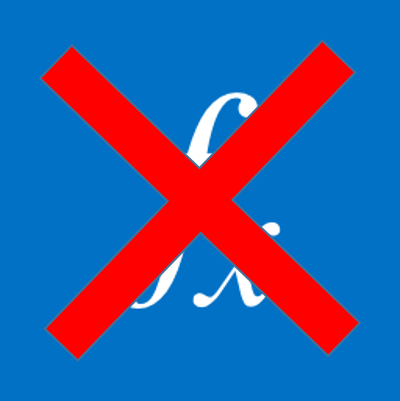Er zijn veel verschillende Office 365 abonnementen. Maar als organisatie heb je vaak meerdere abonnementen nodig om het optimale uit Office 365, Dynamics 365 of Microsoft 365 te halen. Denk bijvoorbeeld aan Azure Active Directory plannen (klik hier en-us/nl-nl), Flow plannen (klik hier en-us/nl-nl) of PowerApps plannen (klik hier en-us/nl-nl). Maar ook in de abonnementen die op het eerste ook gelijkwaardig aan elkaar zijn, zitten verschillen.
Neem bijvoorbeeld Office 365 plan Business Premium en plan E3. Als je deze plannen vergelijkt verschillen op minimale punten. Maar toch heb je bij een plan E3 niet direct de beschikking Bookings. Gelukkig hoef je als hier niet extra voor te betalen. Microsoft biedt de mogelijkheid via het activeren van Business Apps (free) een organisatie de mogelijkheid om extra applicaties te gebruiken. In het artikel wat ik hieronder zal linken, wordt uitgelegd wat je dient te doen om bijvoorbeeld Bookings geactiveerd te krijgen.